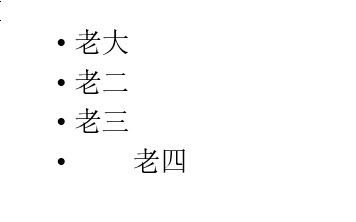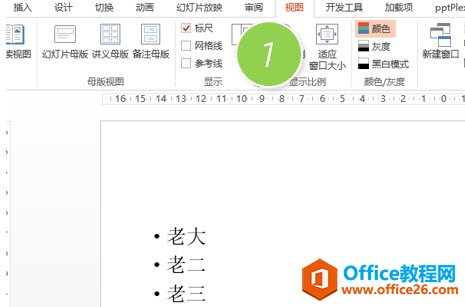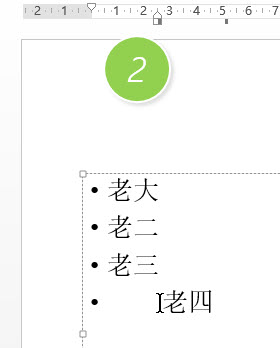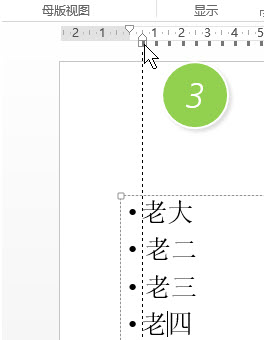制作PPT的时候长期会碰到一个问题,带项目编号的文字,怎么也对不齐,每次都是利用格式刷来刷,甚至有时候用格式刷来刷也对不起。想请教一下到底问题出在哪里?
-
如何利用PPT标尺调整项目编号文字?
-
制作PPT的时候长期会碰到一个问题,带项目编号的文字,怎么也对不齐,每次都是利用格式刷来刷,甚至有时候用格式刷来刷也对不起。想请教一下到底问题出在哪里?
例如下面的“老四”,项目编号与文字之间有很多的“空格”,到底如何修订呢?

这就需要大家对PPT中的文字排版有比较核心的了解。
问题:如何利用PPT标尺调整项目编号文字?
解答:其实PPT一样也有和Word一样的标尺,利用标尺就可以轻松判断不能对齐的原因。从而快速调整文字的排版。
具体操作如下:
首先在“视图—显示—标尺”打钩,打开标尺。如下图1处。

打开标尺,PPT页面上方会显示标尺,然后将光标放在“老四”处,然后在观察标尺的标记。就会是如下图2处所示:发现“老四”有做过段落缩进。(如果不太熟悉Word标尺标记,可以学习牛闪闪的《Word2010应该这样玩》教学视频)

拖拽调整标尺的标记,即可恢复到“老三”等的项目编号效果。如下图3处的操作。

总结:Excel、PPT和Word都有标尺功能,尤其是PPT的标尺和Word标尺基本是想通的操作原理。所以在PPT实现类似段落首行缩进,或者段落排版的效果,利用标尺作为参考是一种非常方便和快捷的使用方法。希望本例能给大家带来一些思路。
本文摘自:https://www.office26.com/powerpoint/powerpoint_1922.html,感谢原作者!
© 版权声明
文章版权归作者所有,未经允许请勿转载。
THE END